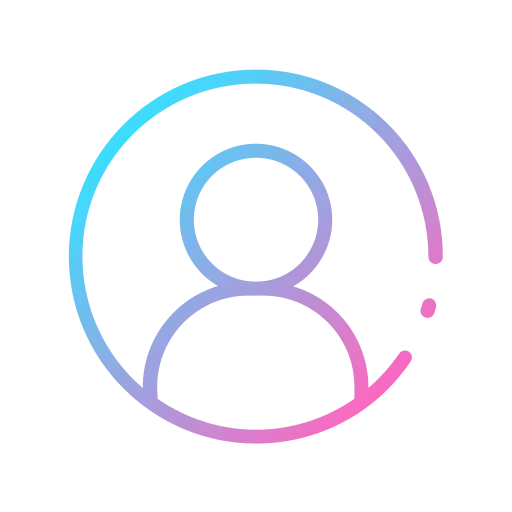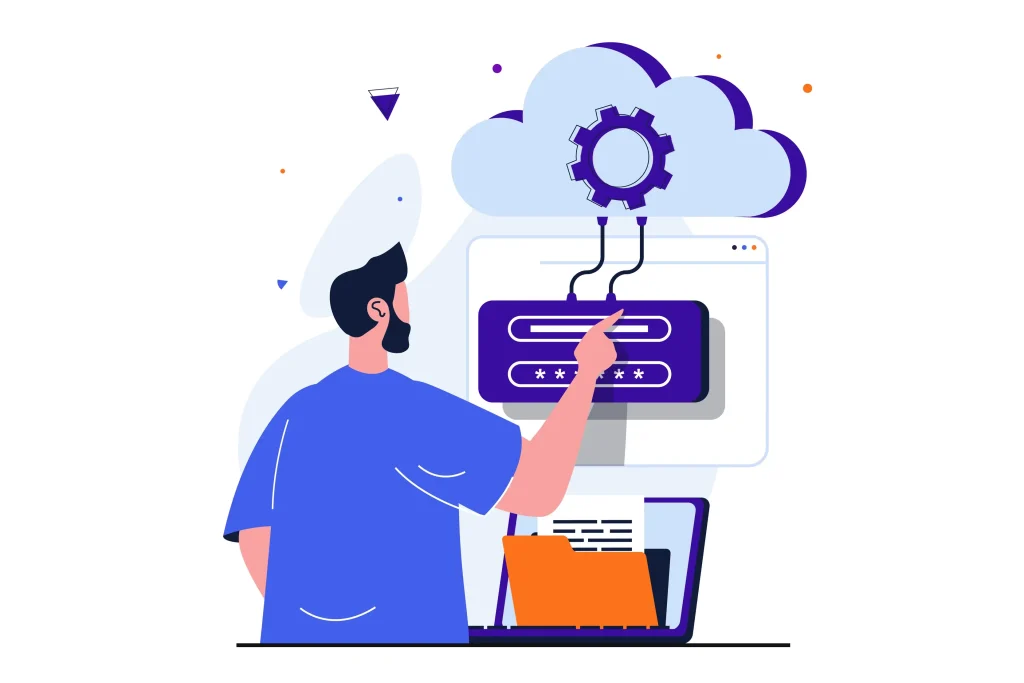پرستاشاپ یک راه حل فروش اینترنتی با بیش از 700000 کاربر در سراسر جهان است. با توجه به تحقیقات ما در مورد روند تجارت الکترونیک 2020 و 2021، پرستاشاپ در رتبه 6 در برترین پلتفرم های تجارت الکترونیک در سال 2020 قرار گرفت.در ایران نیز نصب پرستاشاپ فارسی ورژن 1.7 به عنوان پلتفرمی پر طرفدار بسیار رونق دارد و بسیاری از فروشگاه ها برای سایت اینترنتی خود از آن بهره گرفته اند.
اگر به دنبال یک راهنمای جامع برای یادگیری نحوه نصب پرستاشاپ فارسی هستید، وقت خود را هدر ندهید. ما در گر.ه متاوبز شما را یاری می کنیم.
راه اندازی یک کسب و کار آنلاین بدون داشتن دانش فنی عمیق می تواند مشکل ساز باشد. بنابراین، همه افرادی که در ابتدا نتوانستهاند پرستاشاپ فارسی را به درستی نصب کنند، این آموزش شما را در این راه کمک می کند.
از آن جایی که آخرین نسخه پرستاشاپ منتشر شده نسخه1.7.8.6 است این آموزش براساس این ورژن ارائه شده است.

سیستم مورد نیاز برای پرستاشاپ فارسی ورژن 1.7 :
پرستاشاپ برای اجرا به سیستم سرور زیر نیاز دارد:
- سیستم: یونیکس، لینوکس یا ویندوز.
- وب سرور: Apache Web Server 2.2 یا هر نسخه بعدی.
- PHP: ما PHP 7.1 یا بالاتر را توصیه می کنیم.
- MySQL: حداقل 5.6، نسخه جدید توصیه می شود.
- رم سرور: هر چه بیشتر بهتر است. توصیه می کنیم تخصیص حافظه به ازای هر اسکریپت (memory_limit) را روی حداقل M 256 تنظیم کنید.
- پرستاشاپ همچنین می تواند با Nginx 1.0 یا جدیدتر کار کند.
چگونه پرستاشاپ فارسی را نصب کنیم؟
من فرض می کنم اگر قصد دارید پرستاشاپ را به صورت دستی نصب کنید، پس با پایگاه داده FTP، PHP و MySQL آشنا هستید.حال مراحل نصب پرستاشاپ فارسی ورژن 1.7 را آغاز می کنیم.
برای نصب پرستاشاپ فارسی ورژن 1.7 مراحل زیر را دنبال کنید :
مرحله 1: دانلود پرستاشاپ ورژن 1.7
برای شروع نصب ابتدا به وب سایت رسمی پرستاشاپ رفته و صفحه دانلود پرستاشاپ را انتخاب کنید. حالا دو گزینه داده شده را تیک بزنید و سپس بر روی گزینه دانلود کلیک کنید تا مانند تصویر زیر دانلود شروع شود.

اطلاعاتی که در این صفحه وارد میکنید، زیاد مهم نیستند و صرفا برای بانک اطلاعاتی پرستاشاپ استفاده میشوند.
مرحله 2: بسته را از حالت فشرده خارج کنید
پس از دانلود پرستاشاپ، فایل Zip را استخراج کنید. سه پوشه یعنی index.php، Instal_PrestaShop.html و فایل prestashop.zip را خواهید دید. و اکنون باید فایل prestashop.zip را مانند شکل زیر استخراج کنید.

مرحله 3: پایگاه داده را آماده کنید
سایت ها برای مدیریت فایل های خود به یک یا چند دیتابیس و پایگاه داده نیاز دارند. بعد از آنکه فایل ها در هاست خود بارگذاری کردید ،اکنون یک پایگاه داده برای وب سایت پرستاشاپ خود در وب سرور ایجاد کنید. آن را نامگذاری کنید و روی دکمه ایجاد کلیک کنید.
ایجاد یک پایگاه داده می تواند با استفاده از هر ابزار مدیریت پایگاه داده انجام شود. ما از ابزار MYSQL استفاده خواهیم کرد، که باید در اکثر میزبانی وب از قبل نصب شده باشد. (شما می توانید از مدیریت phpMyAdmin استفاده کنید .)

حال که پایگاه داده ها آماده شده است ، نصب پرستاشاپ فارسی ورژن 1.7 را آغاز می کنیم :
مرحله 4: نصب پرستا شاپ فارسی ورژن 1.7 را اجرا کنید
فرآیند نصب را آغاز کنید. اولین صفحه ای که مشاهده می کنید مانند صفحه نمایش داده شده در زیر خواهد بود. به همین ترتیب، باید زبانی را که میخواهید پرستاشاپ را در آن نصب کنید، انتخاب کنید. از آنجایی که پرستاشاپ زبانهای زیادی را پشتیبانی میکند، بنابراین میتوانید زبان دلخواه خود را از منوی کشویی انتخاب کنید و برای ادامه روی دکمه Next کلیک کنید.

مرحله 4.1: موافقت نامه مجوز و سازگاری سیستم
در مرحله بعد یک صفحه توافقنامه مجوز را مشاهده می کنید، گزینه من با شرایط و ضوابط موافق هستم را علامت بزنید و روی دکمه Next کلیک کنید.
این سیستم شما را بررسی می کند تا مشخص شود آیا با نصب پرستاشاپ فارسی ورژن 1.7 سازگار است یا خیر. پس از پیکربندی همه چیز به درستی، پیامی به رنگ سبز نشان می دهد. حال بر روی دکمه Next کلیک کنید. و این شما را به صفحه اطلاعات فروشگاه می برد.

مرحله 4.2: صفحه اطلاعات فروشگاه
در اینجا باید اطلاعات مربوط به فروشگاه خود را اضافه کنید. به همراه اطلاعات مربوط به حساب مدیریت شما. به همین ترتیب، اطلاعاتی مانند نام فروشگاه، فعالیت اصلی فروشگاه، نام مدیر، آدرس ایمیل و رمز عبور را وارد کنید. پس از پر کردن تمام اطلاعات بر روی دکمه Next کلیک کنید تا به جلو بروید.

نکته : فیلد های ستاره دار باید تکمیل شود.
مرحله 4.3: پیکربندی سیستم
اکنون باید اطلاعات پایگاه داده خود را که قبلا ایجاد کرده اید اضافه کنید و پس از پر کردن اطلاعات صحیح بر روی دکمه Next کلیک کنید تا نصب کامل شود.

مرحله 4.4: نصب فروشگاه و نصب به پایان رسیده است
حالا صبور باشید و منتظر بمانید تا فرآیند 100% کامل شود. در واقع کار سختی است که باید انجام داد!
در اینجا پیامی مبنی بر اتمام نصب فروشگاه را مشاهده می کنید. اکنون می توانید یکی از دو گزینه داده شده یعنی Back Office و Front Office را انتخاب کنید. اگر گزینه Front Office را انتخاب کنید، صفحه اول (یا صفحه اصلی) وب سایت را مشاهده خواهید کرد. در حالی که اگر گزینه Back Office را انتخاب کنید، به پیوندی هدایت می شوید که شما را به پوشه ای هدایت می کند که برای پردازش بیشتر باید حذف شود.

اطمینان حاصل کنید که فراموش نکنید پس از اتمام فرآیند، پوشه نصب را حذف کنید. این به دلایل امنیتی بسیار توصیه می شود. به پوشه root → Install بروید، کلیک راست کرده و آن را حذف کنید. پس از حذف پوشه نصب، روی لینک داده شده در صفحه کلیک کنید «لطفاً با URL جدید به این صفحه دسترسی پیدا کنید» و سپس به پنل مدیریت بروید.
شما موفق شدید. برنامه جدید پرستاشاپ شما با موفقیت نصب شد.
مرحله 5: وارد صفحه شوید
اکنون با پر کردن اطلاعات صحیح وارد فروشگاه پرستاشاپ خود شوید.

اگر وارد پنل ادمین شوید، با صفحهای مانند تصویر زیر روبرو میشوید:

نتیجه گیری :
شما اکنون فروشگاه آنلاین پرستاشاپ خودتان آن را دارید. با این حال، فروشگاه یک تم پیشفرض دارد، اما میتوانید با کمک نرمافزار سازنده وبسایت TemplateToaster، تم پرستاشاپ خود را ایجاد کنید. و همانطور که اکنون می دانید چگونه پرستاشاپ را نصب کنید، پس ایجاد حضور آنلاین قوی خود برای شما دردسر نخواهد داشت. در واقع، نصب پرستاشاپ تنها اولین قدم برای تبدیل تخیل شما به یک تجارت موفق است.
بنابراین، پول و زمان خود را برای استخدام یک طراح وب حرفه ای هدر ندهید، زیرا خودتان می توانید به راحتی با یک تم ساز قدرتمند پرستاشاپ به آن دست پیدا کنیدو اگر هنوز با مشکلاتی در نصب روبرو هستید، به سایت متاوبز مراجعه نمایید . ما شما را در این زمینه همیاری می کنیم.
شما می توانید تجربه خود را با مابه اشتراک بگذارید.